e-Pomoc techniczna
Subiekt GT – Jak wygenerować i wyeksportować plik JPK_V7M przeznaczony dla księgowości?
Program: InsERT GT, Subiekt GT
Kategoria: Deklaracje skarbowe i JPK
W programie Subiekt GT istnieje możliwość wygenerowania pliku JPK_V7M przeznaczonego dla księgowości. Aby wygenerować w programie Subiekt GT plik JPK_V7M, należy:
1. Z listy modułów wybrać Deklaracje i JPK – JPK_VAT, kliknąć Generuj, następnie wybrać JPK_V7M.
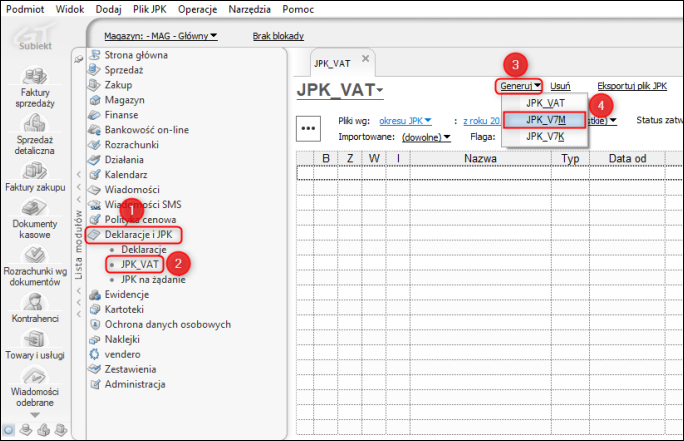
2. W oknie, które się wyświetli, należy wybrać jedną z dwóch opcji generowania pliku:
-
Uproszczona – plik zostanie przygotowany na podstawie faktur sprzedaży i zakupu oraz korekt. Dodatkowo dla metody memoriałowej zostaną uwzględnione zafiskalizowane faktury detaliczne wystawione dla podatnika VAT, korekty tych faktur, raporty fiskalne oraz pomniejszenia tychże raportów. Metoda rozliczenia (memoriałowa lub kasowa) zostanie wybrana na podstawie ustawień podmiotu. Parametry wyliczania plików JPK_V7M za pomocą metody uproszczonej można zmodyfikować, klikając w link Parametry domyślne rej. VAT.
-
Zaawansowana – podczas generowania użytkownik ustawia parametry, na podstawie których zostanie wygenerowany plik JPK_V7M. Przy wyborze tej opcji w pierwszej kolejności należy zaznaczyć rejestry VAT, z których będzie generowany plik.
Po dokonaniu wyboru kliknąć przycisk Dalej.
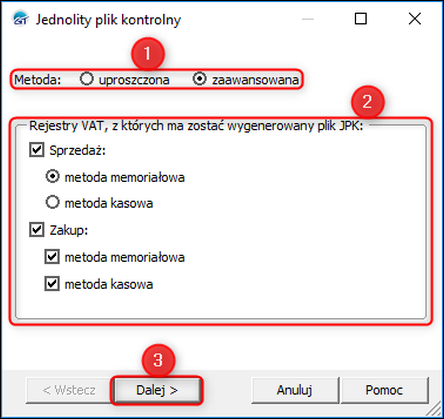
3. Jeżeli w poprzednim kroku została wybrana metoda zaawansowana (w przypadku metody uproszczonej można pominąć ten krok), należy ustawić parametry, na podstawie których zostaną dodane dokumenty do pliku JPK. Każdorazowo, po zmianie parametrów znajdujących się nad tabelą, należy kliknąć przycisk Wylicz. Po wyliczeniu w tabeli będą widoczne dokumenty, które będą dodane do pliku JPK_V7M. Jeżeli wszystkie dokumenty zostały wczytane poprawnie, to można przejść Dalej. W ten sposób należy wyliczyć dane dla wszystkich rejestrów zaznaczonych w poprzednim kroku.
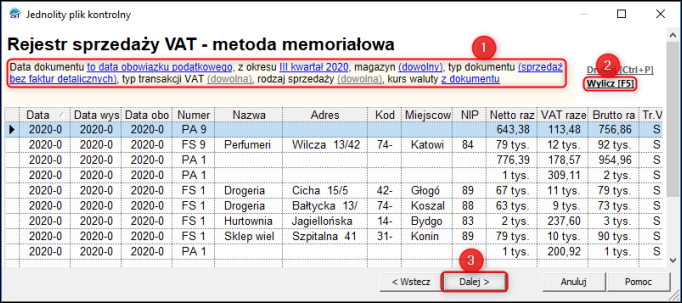
4. W tym kroku należy określić parametry pliku, takie jak: nazwa pliku, miesiąc, którego dotyczy plik JPK_V7M, wersję pliku, adres e-mail oraz cel złożenia. Dodatkowo można zaznaczyć opcje:
-
Usuń mnemonik z dokumentów sprzedaży – zaznaczenie tej opcji spowoduje, że w numerach dokumentów sprzedaży nie będzie ujęty mnemonik (np. numer faktury sprzedaży będzie zapisany bez mnemonika „FS”);
-
Plik szyfrowany – możliwość zabezpieczenia pliku hasłem;
-
Zapisz plik na dysku – umożliwia użytkownikowi wskazanie lokalizacji na dysku, w której zostanie zapisany plik .xml, gotowy do wysłania do księgowości.
Po ustawieniu wszystkich parametrów kliknąć przycisk Generuj.
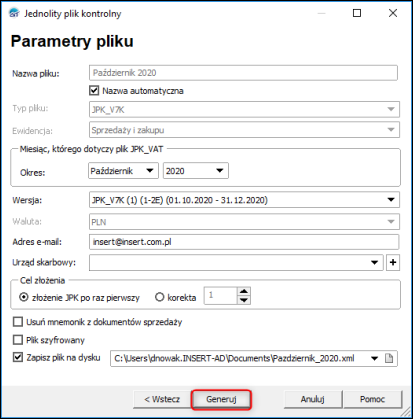
Aby wyeksportować stworzony plik JPK do księgowości, należy zaznaczyć plik JPK wygenerowany w poprzednich krokach i kliknąć opcję Eksportuj plik JPK.
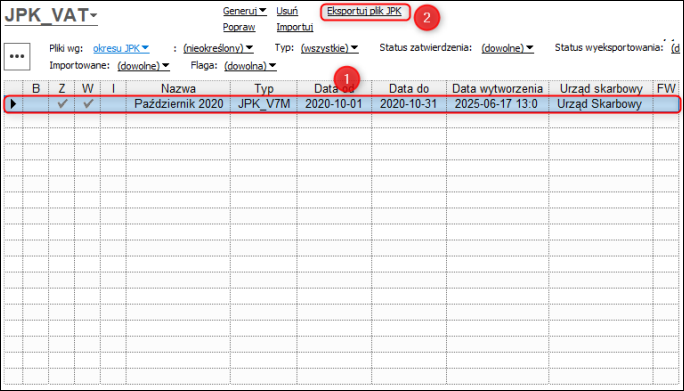
Zagadnienie należy do zbioru: Obsługa JPK_V7M i JPK_V7K w systemie InsERT GT.
Pomoc zdalna
Nasz konsultant połączy się z Twoim komputerem, by udzielić niezbędnej pomocy.
teleKonsultant
Kupując abonament na teleKonsultanta, zyskujesz telefoniczną pomoc eksperta oraz szereg innych usług.
Forum użytkowników
Wymień się uwagami i doświadczeniami z innymi użytkownikami systemów InsERT.
